软件介绍
Windows USB/DVD Download Tool电脑版是一款可以制作Windows 7安装U盘的工具。你只需要下载ISO文件后运行Windows 7 USB/DVD Download tool,选好所用的ISO文件和需要安装的USB闪盘或DVD光盘之后,程序便可自动在闪盘或DVD光盘上安装Windows7安装文件,安装结束后用 户可以直接使用USB闪盘/光盘启动,并运行根目录下的Setup.exe命令即可开始安装Windows7操作系统。
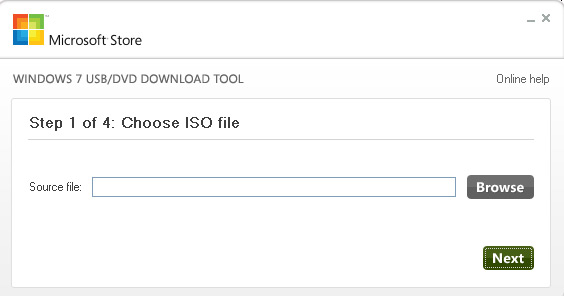
奔腾233MHz及以上等级处理器(建议300 MHz以上);
50MB空余硬盘空间;
DVD-R刻录盘或4GB容量USB闪盘。
2、在源文件框中选择Windows 7的ISO镜像文件;
3、选择使用USB模式或DVD模式;随便一个都可;
4、在设备列表中选择要执行复制文件的设备后,点击开始即可。如果有如下提示,请按图示中淡蓝色图标—表示刷新 或者重新插入u盘。
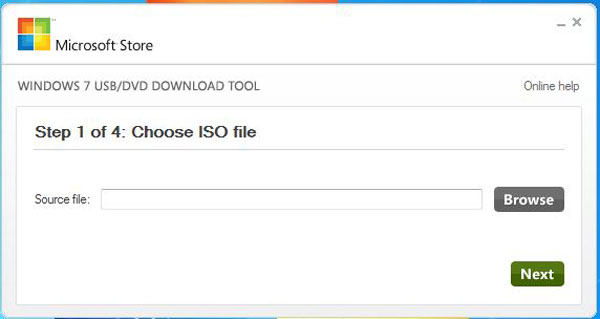
点击完Next之后第二步出现,这个是让你选择安装windows使用的设备,右下角有USB Device和DVD,这里我们当然选USB Device啦。
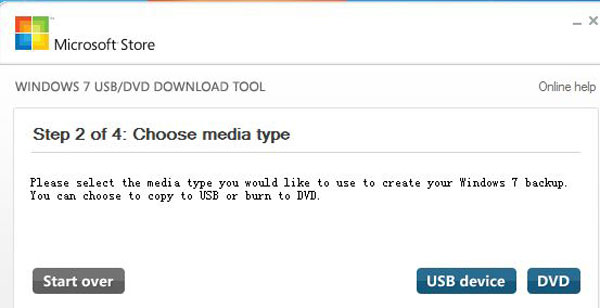
继续Next之后出现第三步这个就是选择USB设备,选中你的U盘然后选右下角的Begin copying 这样软件就开始把ISO格式考录进U盘了。
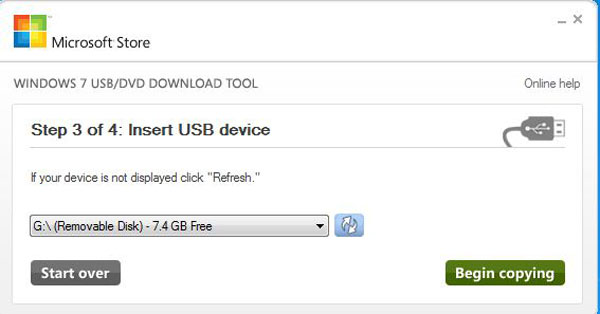
注意!!首先程序会自动给你U盘格式化,所以请把U盘里重要的数据备份,然后软件就开始考录了
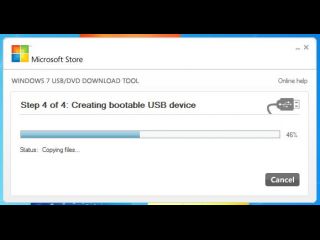
大概过个几分钟(取决于你U盘的写入速度,本人的U盘会定格在95%一些时间)第四步完成大家就可以点右上角的X关闭软件了,不要点Start over!
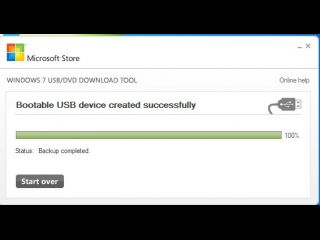
结束之后发现自己的U盘在我的电脑里成了这个样子就说明成功了种插件有助于用户了解Chrome并感受到它的优势。
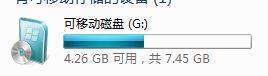
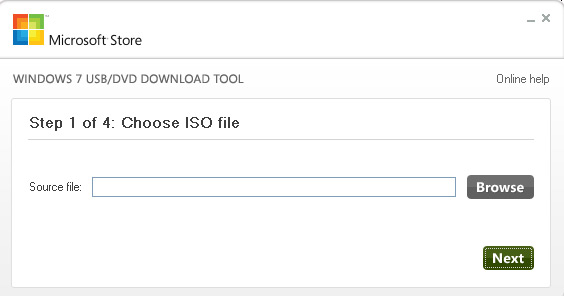
系统需求
Windows XP SP2, Windows Vista,或Windows 7 (32/64-bit);奔腾233MHz及以上等级处理器(建议300 MHz以上);
50MB空余硬盘空间;
DVD-R刻录盘或4GB容量USB闪盘。
安装步骤
1、安装后,通过开始 开始菜单运行“Windows 7 USB/DVD Download Tool”;2、在源文件框中选择Windows 7的ISO镜像文件;
3、选择使用USB模式或DVD模式;随便一个都可;
4、在设备列表中选择要执行复制文件的设备后,点击开始即可。如果有如下提示,请按图示中淡蓝色图标—表示刷新 或者重新插入u盘。
制作安装U盘教程
首先把U盘插在电脑上,双击运行之后出现第一步,这个是让你选择windows7的ISO文件,然后选Next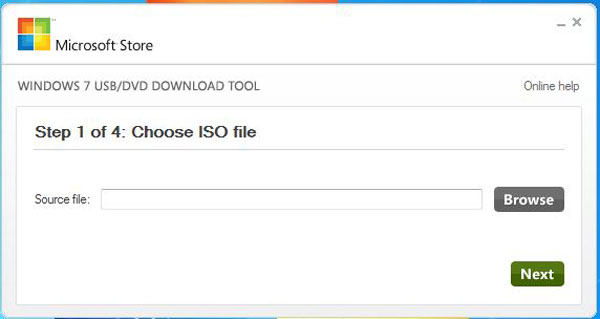
点击完Next之后第二步出现,这个是让你选择安装windows使用的设备,右下角有USB Device和DVD,这里我们当然选USB Device啦。
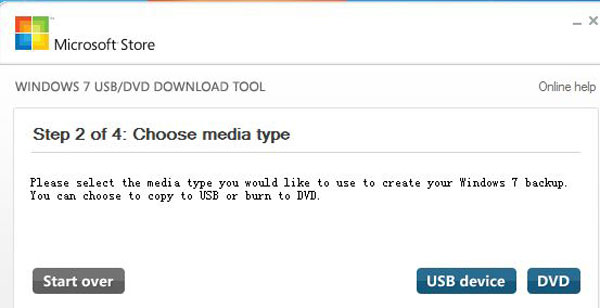
继续Next之后出现第三步这个就是选择USB设备,选中你的U盘然后选右下角的Begin copying 这样软件就开始把ISO格式考录进U盘了。
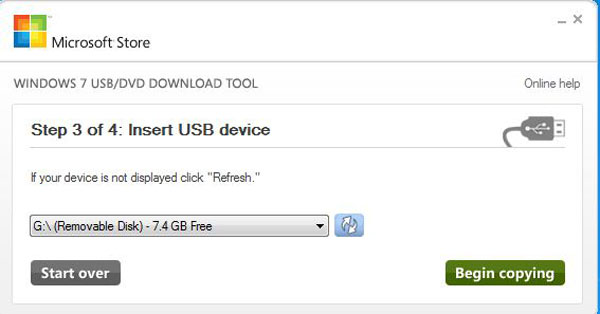
注意!!首先程序会自动给你U盘格式化,所以请把U盘里重要的数据备份,然后软件就开始考录了
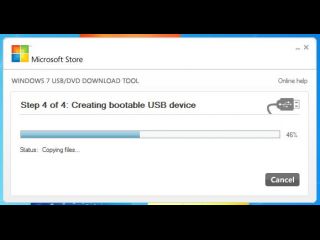
大概过个几分钟(取决于你U盘的写入速度,本人的U盘会定格在95%一些时间)第四步完成大家就可以点右上角的X关闭软件了,不要点Start over!
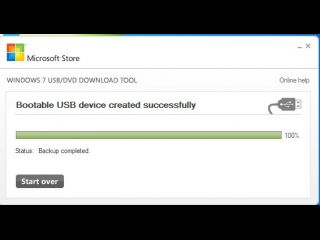
结束之后发现自己的U盘在我的电脑里成了这个样子就说明成功了种插件有助于用户了解Chrome并感受到它的优势。
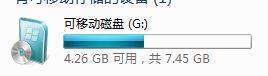
注意事项
微软官方出品的 U盘安装 Windows 7 工具,使用光驱安装 Windows 7 实在是一件非常令人不爽的事情,不但速度很慢,而且要忍受光驱的噪音,现在你可以使用 Windows 7 USB/DVD Download tool,微软出品你完全可以放心该软件的品质。
下载地址
用户评论
共0条评论




























 赣公网安备36010602000086号,版权投诉请发邮件到website-sun@qq.com,我们会尽快处理
赣公网安备36010602000086号,版权投诉请发邮件到website-sun@qq.com,我们会尽快处理